- Pemulihan data
- Pemulihan Data untuk PC
- Pemulihan Data untuk Android
- Pemulihan Data untuk iPhone/iPad
- Buka Kunci Untuk Android
- Buka kunci untuk iPhone/iPad
- Perbaikan Sistem Android
- Perbaikan Sistem iPhone/iPad
Diperbarui Oleh Cameron Pada 8 Juni 2023, 20:13
Microsoft Word adalah salah satu perangkat lunak perkantoran dalam seri Microsoft Office yang memiliki lebih dari puluhan juta pengguna. Ini dapat membantu pengguna mengedit teks, grafik, gambar, suara, animasi, dan membuat aplikasi, e-book, dan bahkan tabel. Anda juga dapat menggunakan alat menggambar yang disediakan oleh perangkat lunak Word untuk membuat grafik, mengedit kata seni, rumus matematika, hingga memenuhi berbagai kebutuhan pemrosesan dokumen pengguna.
PDF (Portable Document Format) adalah format file yang dikembangkan oleh Adobe Systems untuk pertukaran file dengan cara yang tidak terkait dengan aplikasi, sistem operasi, dan perangkat keras. Tata letak file PDF stabil dan tidak akan menyebabkan tampilan tidak normal karena perbedaan sistem operasi, program aplikasi asli, atau keterbatasan font. Selain itu, file PDF menempati memori yang relatif kecil. Saat ini, file PDF telah menjadi salah satu format teks yang banyak digunakan dalam pekerjaan dan kehidupan masyarakat.
Jadi, tahukah Anda cara mengubah Word ke PDF ? Kami akan memperkenalkan Anda pada 5 cara efektif, termasuk menggunakan Geekersoft PDF Converter untuk mengonversi Word ke PDF di Windows 10, 8, 7, Mac, dan ponsel.
Geekersoft PDF Converter adalah pengonversi Word ke PDF profesional dan andal yang memungkinkan pengguna mengonversi dokumen Word ke PDF berkualitas tinggi dengan tetap mempertahankan tata letak aslinya. Selain itu, mendukung pemrosesan batch, memungkinkan pengguna mengonversi beberapa file Word ke PDF sekaligus, dengan sangat cepat. Setelah mengonversi file PDF, Geekersoft PDF Converter juga memberi pengguna alat pengeditan PDF yang kuat untuk mengedit teks PDF, gambar, dan elemen lainnya dengan mudah. Bahkan file PDF yang dipindai dapat diedit dengan mudah menggunakan fitur OCR. Geekersoft PDF Converter memungkinkan pengguna dengan mudah mengonversi file lain ke PDF, meningkatkan efisiensi kerja. Geekersoft PDF Converter memungkinkan pengguna mengatur kata sandi dan tanda tangan digital untuk melindungi file PDF.
Menggunakan Geekersoft PDF Converter untuk mengonversi Word ke PDF di Windows, Anda dapat merujuk ke langkah-langkah berikut:
Langkah 1 Unduh Geekersoft PDF Converter
Klik tombol berikut untuk mengunduh, menginstal, dan meluncurkan Geekersoft PDF Converter secara gratis untuk mengonversi Word ke PDF.
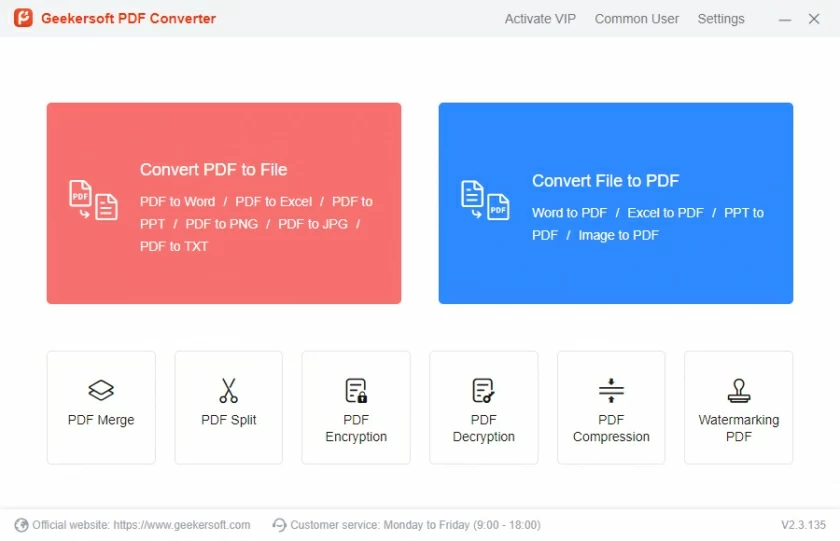
Langkah 2 Impor file Word yang akan dikonversi
Setelah memulai konverter Word ke PDF ini, klik "Pilih PDF" dan impor file Word yang akan dikonversi, lalu klik tombol "Buka".
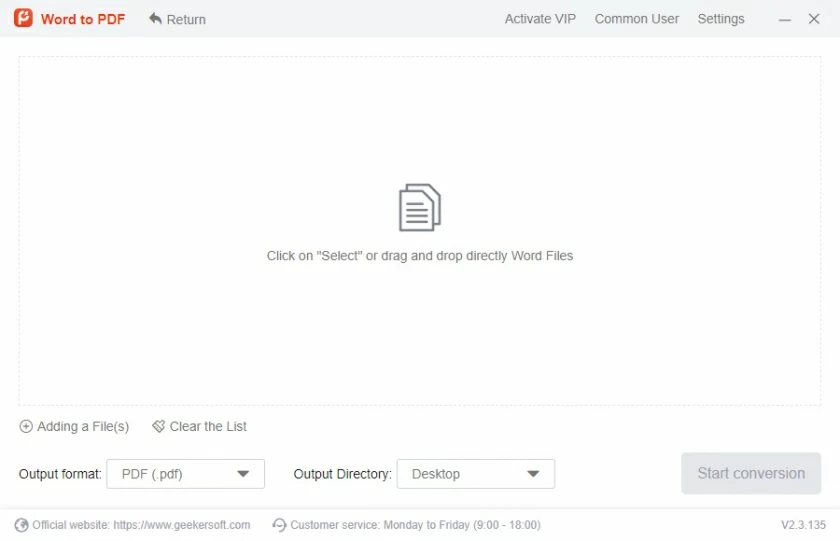
Langkah 3 Konversi Word ke PDF
Setelah mengklik 'Konversi', Geekersoft PDF Converter akan menyimpan file PDF yang dibuat ke komputer Anda.
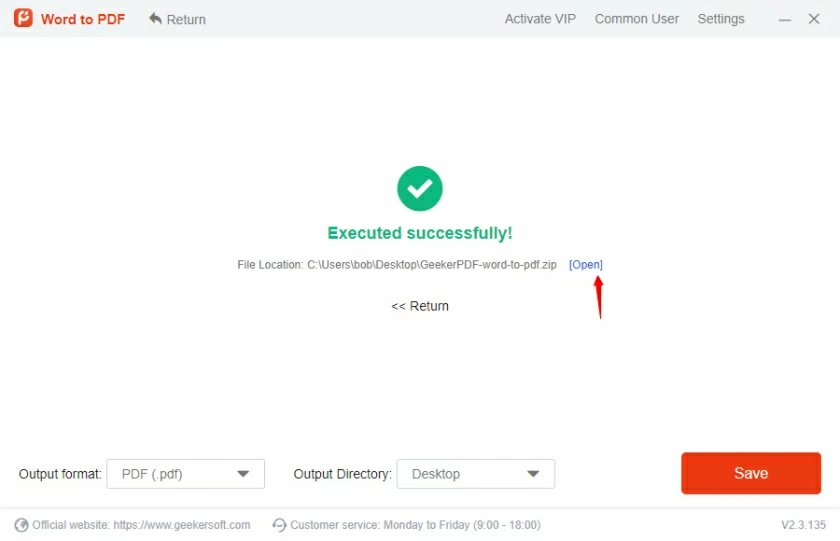
Jika Anda menggunakan Mac, Anda juga dapat menggunakan Geekersoft PDF Converter untuk mengubah file Word ke format PDF. Ini dapat membantu pengguna iOS mengonversi Word ke PDF dengan kualitas dan kecepatan tinggi.
Untuk mengonversi Word ke PDF di Mac menggunakan Geekersoft PDF Converter, Anda hanya perlu menyelesaikan langkah-langkah berikut:
Langkah 1 Luncurkan Geekersoft PDF Converter secara gratis.
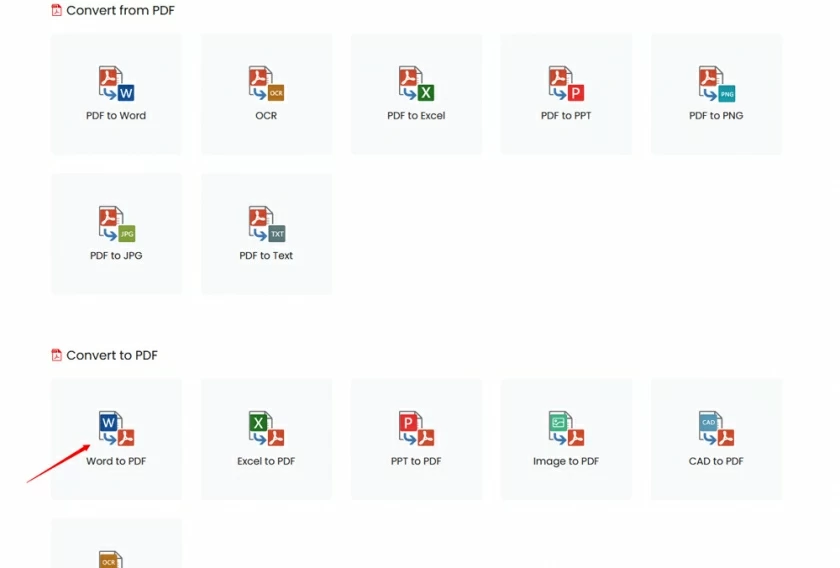
Langkah 2 Klik "Pilih PDF" dan impor file Word yang akan dikonversi, lalu klik "Buka" untuk membuka file Word yang akan dikonversi ke PDF di Geekersoft PDF Converter.
Langkah 3 Klik "Konversi" dan Geekersoft PDF Converter akan menyimpan file PDF ke MAC Anda.
Langkah 1 Buka dokumen Word di MS Word di komputer Anda.
Langkah 2 Buka "File" > "Save As", lalu pilih "PDF(*.pdf)" di jendela pop-up untuk menyimpan dokumen Word, lalu klik tombol Save.
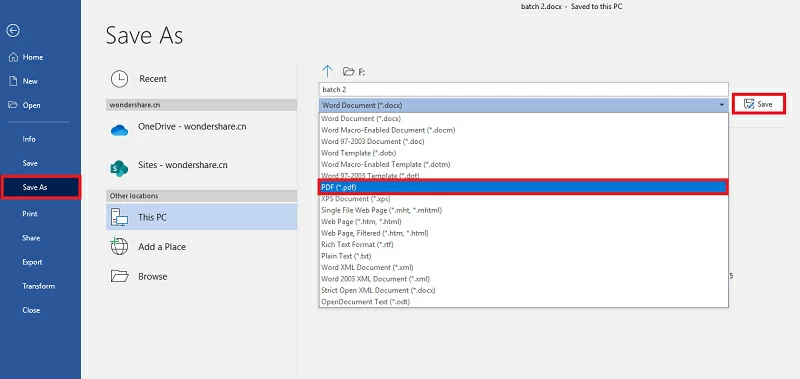
Langkah 1 Buka dokumen Word di komputer Anda.
Langkah 2 Klik "File">"Save As", lalu pilih opsi "PDF atau XPS" di jendela pop-up untuk mengonversi dokumen ke PDF. (Catatan: Jika Anda tidak memiliki opsi ini, Anda dapat menggunakan metode berikut untuk mengonversi Word 2003 ke PDF.)
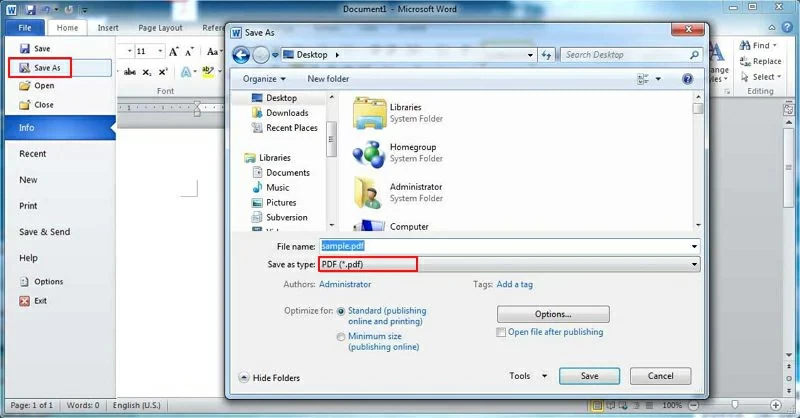
PDFelement adalah perangkat lunak pengeditan PDF canggih yang sangat kompatibel dengan Microsoft Word. Dokumen Word yang dibuat di MS Word dapat dengan mudah diedit di PDFelement. Setelah Anda menginstal dan memulai PDFelement di komputer Anda, Anda dapat menemukan PDFelement di toolbar Microsoft Word. Klik PDFelement > Buat PDF untuk mengonversi dokumen ke PDF, yang sangat cepat dan nyaman.
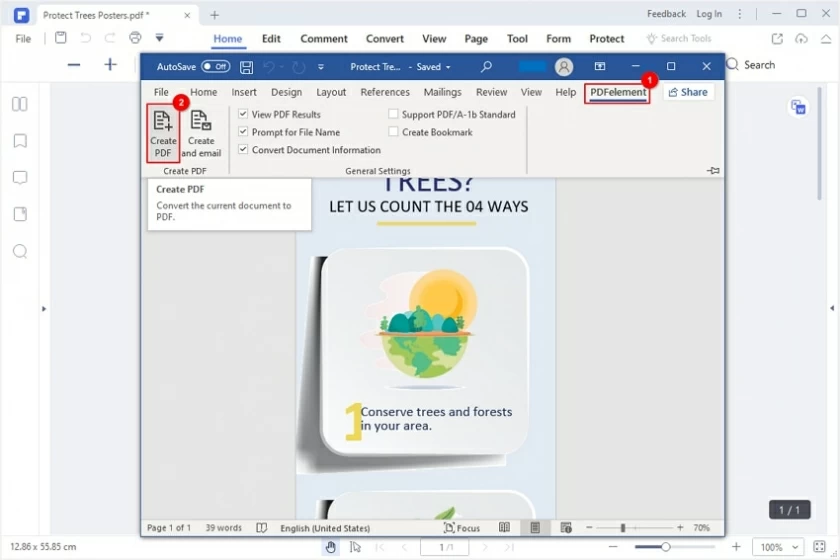
Jika Anda tidak ingin mengunduh dan menginstal konverter Word ke PDF apa pun di komputer Anda, maka layanan konversi Word ke PDF online akan ideal untuk Anda. Di antara banyak layanan konversi Word ke PDF online, Geekersoft sangat dipuji oleh pengguna karena menyediakan layanan konversi file yang cepat dan berkualitas tinggi dengan dukungan teknis profesionalnya.
Step 1 Use a browser such as Google Chrome, Safari, or Microsoft Edge to access the Geekersoft Word to PDF website, click Select File, and import the Word file to be converted.
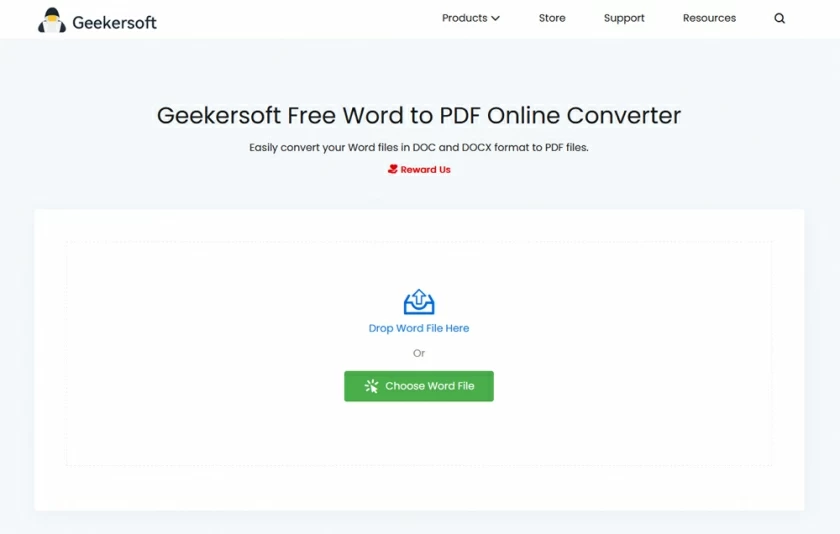
Step 2 Click the "Convert" icon and Geekersoft will automatically convert the Word document to PDF for you.
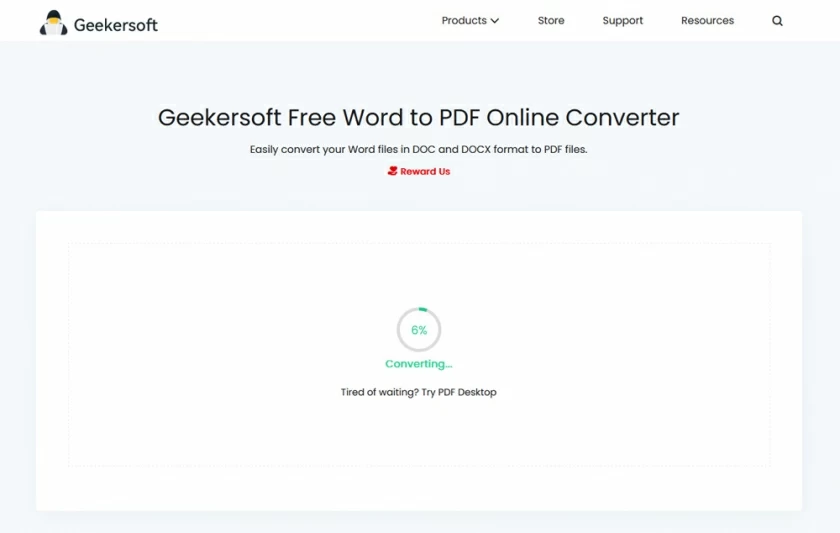
Step 3 Click Download to export the converted high-quality PDF file.
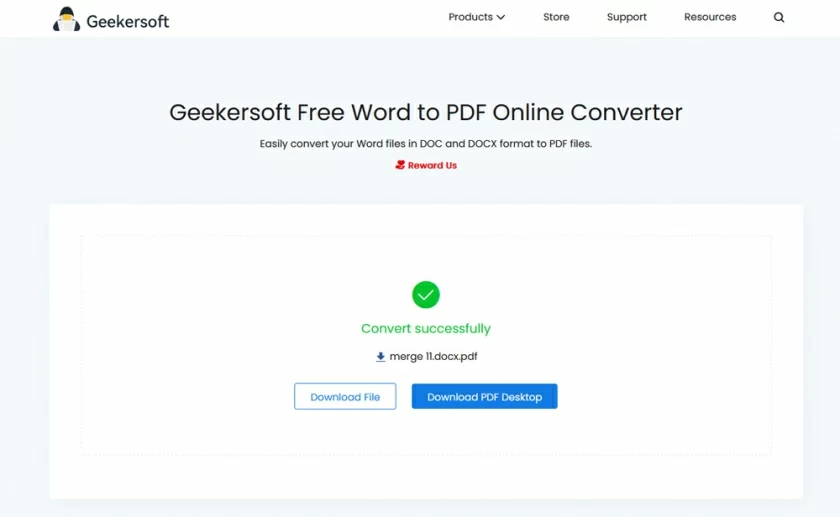
The Geekersoft Word to PDF website supports users to convert and edit PDF files online, including editing PDF images and text, as well as splitting and merging PDFs. It supports converting different types of files into PDF, as well as converting PDF files to other mainstream file formats. In addition, it can also compress the size of PDF documents for users. You can also use the Geekersoft Word to PDF online service to add a digital signature or set a password to protect your PDF documents.
Tips: If you are looking for desktop PDF software to convert Word, Excel, PPT, images, etc. to and from PDF, please use professional PDF software such as Geekersoft PDF Converter is a multi-purpose PDF creation, editing, and management tool that is professional, secure, and reliable. Download it and try it out.
Among the many PDF software, GeekerPDF is one of the most powerful Word Doc to PDF converters. It allows users to create almost every other file type as a PDF file, including Word, PowerPoint, Excel, RTF, and more. You can also use GeekerPDF to convert PDF files to other formats. In addition, GeekerPDF also provides the ability to edit PDF, encrypt PDF, protect PDF, OCR PDF and merge PDF. In short, GeekerPDF is a PDF editor as well as a PDF converter and PDF manager.
To change a Word document to PDF using GeekerPDF, once you have installed and started GeekerPDF on your computer, simply click "File to PDF", then add the Word document you want to convert to this Word to PDF converter and click the "Create" button. Converting Word files to PDF with just 3 mouse clicks is the easiest way to convert Word to PDF.
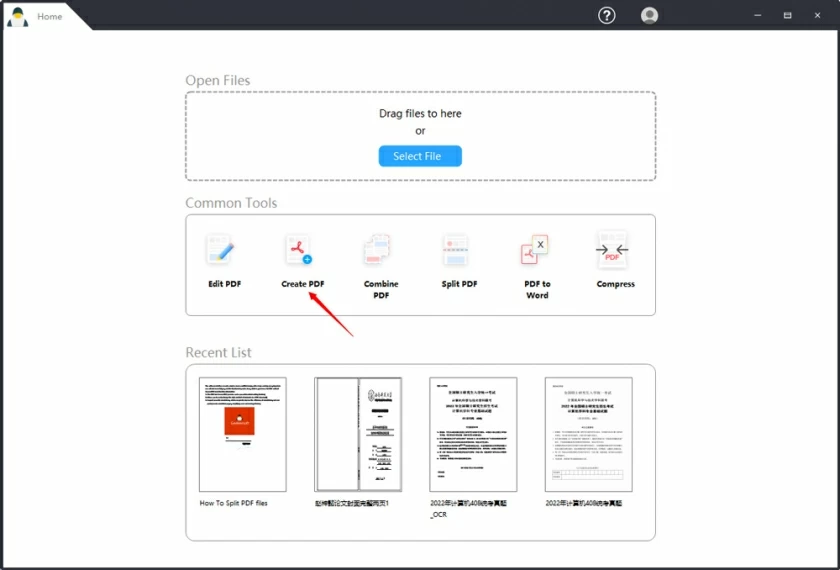
Foxit PhantomPDF software is also a very good Word to PDF converter that is compatible with Windows 7, 8, and 10. It can convert Word, Excel, Outlook, PowerPoint, etc. to PDF. On the contrary, it can also convert PDF to formats such as Excel, Word, PPT, images, etc. The PDF files it creates are compatible with other PDF tools. If you want to edit the generated PDF file, Foxit PhantomPDF allows you to annotate, watermark, comment, and share the PDF. In addition, you can also use this tool to perform OCR on PDFs, as well as operations such as merging, splitting, encrypting, editing, and signing PDFs.
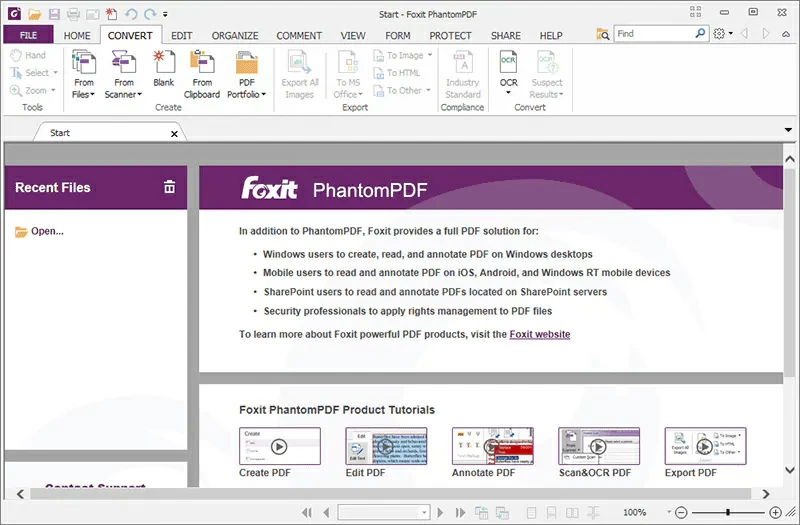
Seperti diketahui, iPhone memiliki program bawaan yang memungkinkan pengguna mengonversi Word ke PDF secara langsung tanpa mengunduh aplikasi pihak ketiga apa pun.
Langkah 1 Buka iPhone Anda, buka aplikasi File, temukan dokumen Word Anda dan buka.
Langkah 2 Klik tombol "Bagikan"> ikon "Cetak".
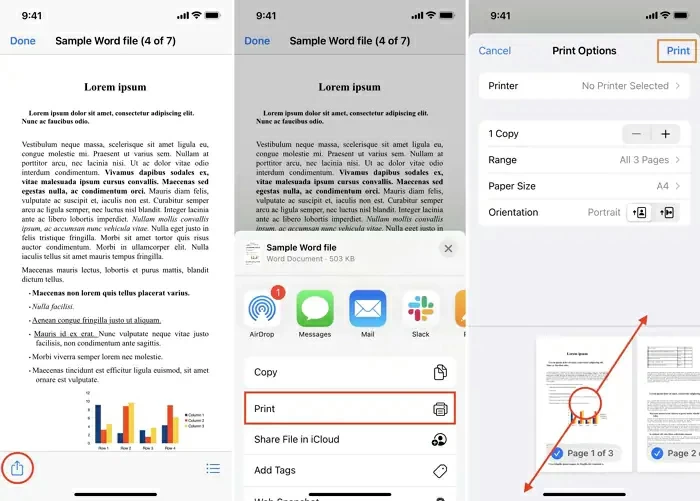
Langkah 3 Klik lagi ikon berbagi dan pilih Simpan ke Folder>Pilih Simpan sebagai PDF dan klik Simpan.
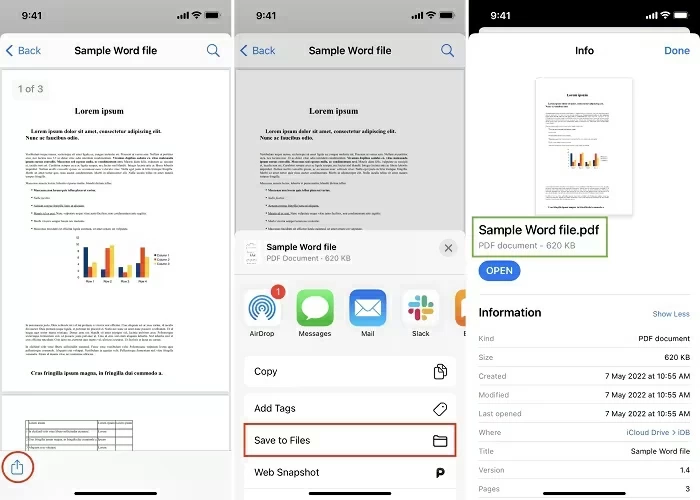
Nantinya, Anda dapat menemukan file Word versi PDF di aplikasi 'File'.
Di ponsel Android, Anda dapat menggunakan aplikasi Microsoft Word untuk mengubah Word ke PDF.
Langkah 1 Buka ponsel Android Anda, jalankan Microsoft Word dan buka dokumen Word yang ingin Anda konversi.
Langkah 2 Klik menu Lainnya di pojok kanan atas Microsoft Word.
Langkah 3 Klik Cetak > Pilih Printer untuk memperluas opsi lainnya dan pilih opsi Simpan sebagai PDF untuk mengonversi dokumen ke PDF.
Jika Anda ingin mengonversi Word ke PDF di Windows 7, pengoperasiannya sama seperti di Windows 10/8. Anda dapat menyimpan dokumen Word sebagai file PDF langsung di Microsoft Word. Jika Anda ingin mengedit file PDF yang dibuat, kami menyarankan Anda menggunakan perangkat lunak PDF profesional seperti GeekerPDF.
Jalankan program Microsoft Word, buka file Word yang akan dikonversi, dan simpan dokumen Word dalam format PDF. Cara lainnya, klik kanan file Word yang ingin Anda konversi dan pilih "Konversikan ke" untuk menyimpannya dalam format PDF. Metode lainnya adalah dengan menggunakan GeekerPDF untuk membuka file Word dan cukup klik "File ke PDF" untuk mengonversi file Word ke PDF.
Gunakan Microsoft Word untuk membuat dokumen Word sebagai PDF dengan tautan yang disematkan, dan semua tautan yang disematkan akan tetap ada di file PDF. Jika Anda perlu mengedit PDF atau tautan di dalamnya, GeekerPDF lebih cepat dan nyaman.
Jika Anda ingin mengonversi Word ke PDF di WPS Office, cukup buka WPS Office dan klik File>Save As>PDF untuk mengonversi dokumen Word ke file PDF.